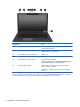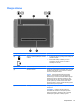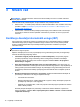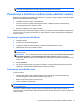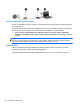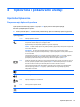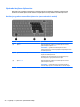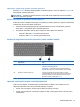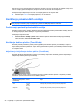Getting Started HP Notebook PC - Windows 7
Kad je num lock na vanjskoj tipkovnici uključen, lampica num lock na računalu će svijetliti. Kad je num
lock na vanjskoj tipkovnici isključen, lampica num lock na računalu bit će isključena.
Za uključivanje ili isključivanje num lock na vanjskoj tipkovnici za vrijeme rada:
▲
Pritisnite tipku num lk na vanjskoj tipkovnici, ne na računalu.
Korištenje pokazivačkih uređaja
NAPOMENA: uz pokazivačke uređaje koji se isporučuju uz računalo možete koristiti i vanjski USB
miš (kupuje se zasebno) koji se priključuje u jedan od USB priključaka na računalu.
Podešavanje postavki pokazivačkih uređaja
Koristite svojstva miša u sustavu Windows da biste prilagodili postavke pokazivačkih uređaja, kao što
su konfiguracija tipki, brzina klikanja i mogućnosti pokazivača.
Pristupanje svojstvima miša:
●
Odaberite Start > Uređaji i pisači. Zatim desnom tipkom miša kliknite uređaj koji predstavlja
vaše računalo i odaberite Postavke miša.
Korištenje dodirne pločice (TouchPada)
Da biste pomicali pokazivač, jednim prstom prijeđite preko dodirne pločice (TouchPada) u smjeru u
kojem želite pomaknuti pokazivač. Lijevi i desni gumb dodirne pločice (TouchPada) koristite kao tipke
na vanjskom mišu.
Isključivanje i uključivanje dodirne pločice (TouchPada)
Da biste uključili ili isključili dodirnu pločicu (TouchPad), dvaput brzo dodirnite gumb za uključivanje/
isključivanje dodirne pločice (TouchPada).
Žaruljica dodirne pločice i ikone na zaslonu upućuju na status dodirne pločice. U sljedećoj su tablici
navedene i opisane zaslonske ikone za dodirnu pločicu.
Žaruljica dodirne pločice
(TouchPada)
Ikona Opis
Žuto
Pokazuje da je dodirna pločica (TouchPad) isključena.
Isključeno
Pokazuje da je dodirna pločica (TouchPad) uključena.
22 Poglavlje 4 Tipkovnica i pokazivački uređaji